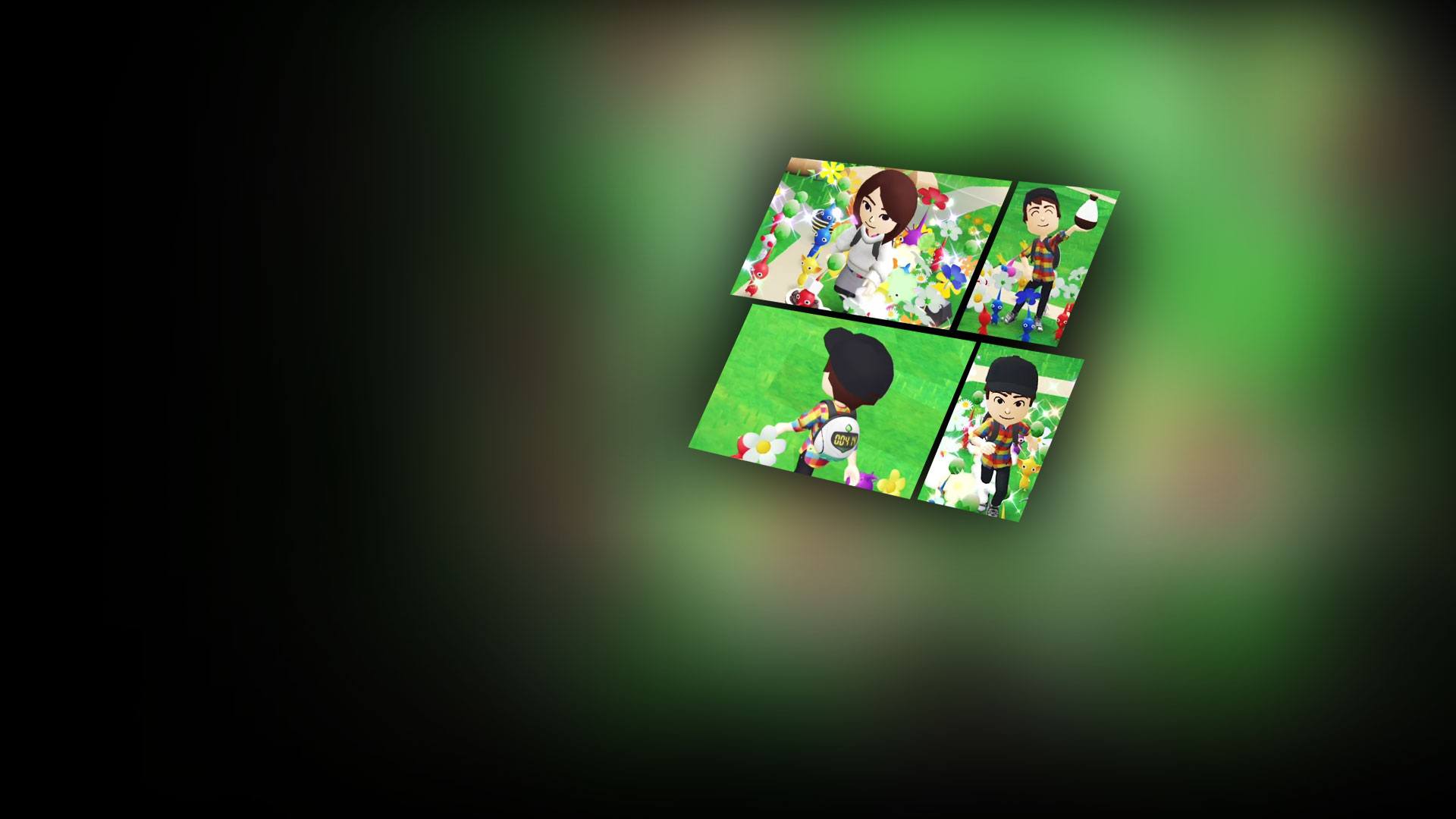Pikmin Bloom est un jeu d’aventure développé par Niantic. Pour une expérience de jeu immersive, l’app player BlueStacks est la meilleure plateforme pour jouer à ce jeu Android sur votre PC ou Mac. Pikmin Bloom vous donne l’occasion de transformer votre quotidien en une aventure fantastique.
Dans ce jeu en réalité augmentée, vous pourrez découvrir les mystérieuses créatures qui vous accompagnent au quotidien. Chaque Pikmin est doté d’une semence unique que vous pourrez prélever et faire éclore en marchant chaque jour.
Jouer à Pikmin Bloom sur PC avec BlueStacks vous permettra de consulter votre rapport quotidien. Passez en revue votre parcours, vos promenades et les nombreuses photos que vous avez prises tout au long de la journée. Vous pourrez également admirer l’impressionnante traînée de fleurs et de fruits qui vous entourent à tout moment.
Dans ce jeu d’aventure en réalité augmentée, vous pourrez réaliser de nombreuses missions, obtenir des fruits et même évoluer chaque Pikmin que vous découvrez ! Profitez également de Pikmin Bloom sur PC avec BlueStacks pour consulter votre collection de trésors et de Pikmin et tenter de les faire progresser jusqu’au rang de Pikmin Déco !
En somme, Pikmin Bloom est un jeu qui brouille la frontière entre réalité et jeu. Un jeu qui mêle l’utile à l’agréable en vous faisant découvrir toute la beauté d’un monde invisible aux yeux qui éclos autour de nous…